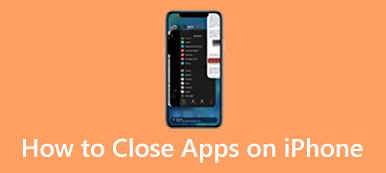在數位裝置上安裝程式或應用程式後,桌面或主螢幕上將出現一個圖示。表示您的裝置上已經安裝了相應的應用程式。此外,它還提供對特定應用程式的快速存取。問題是每個走過您設備的人都可以看到您的所有應用程式。因此,您可能想要 刪除圖示 從您的桌面或主畫面。只需按照我們的指南學習如何操作即可。
- 第 1 部分:如何刪除 iPhone 上的圖標
- 第 2 部分:如何刪除 Android 上的圖標
- 第 3 部分:如何刪除 Mac 桌面上的圖標
- 第 4 部分:如何刪除 PC 上的圖標
- 第五部分:刪除圖示常見問題解答
第 1 部分:如何刪除 iPhone 上的圖標
如何刪除 iOS 14 及更高版本上的圖標
步驟1 按住主畫面上不需要的圖示。
步驟2 選擇 刪除應用程序 在上下文菜單上。
步驟3 如果你點擊 從主屏幕移除,應用程式圖示將從 iPhone 主畫面刪除。您可以在 Apple Library 上存取該應用程式。如果您選擇 刪除,圖標和應用程式都將從您的裝置中完全刪除。
如何刪除 iOS 13 上的圖標
步驟1 若要刪除執行 iOS 13 的 iPhone 上的圖標,請深按主畫面上的應用程式。
步驟2 敲打 重新排列應用 在選單列表上,然後點擊 X 在所需圖示的頂部。
步驟3 出現提示時,點擊 刪除。請記住,它將卸載該應用程式並刪除所有應用程式資料。
如何刪除 iOS 12 及更早版本上的圖標
步驟1 長按主畫面上不需要的應用程式圖標,直到所有應用程式開始抖動。
步驟2 點擊 X 應用程式上的按鈕,然後選擇 刪除 在警報對話框上。
如何在 iPhone 設定中刪除圖標
步驟1 運行“設定”應用程序,然後轉到 iPhone存儲.
步驟2 在列表中找到不需要的應用程序,然後點擊它。
步驟3 在 iOS 12 及更高版本上,您可以點擊刪除 iPhone 上的圖標 卸載應用程序。這保留了所有相關文件和資料。或者點擊 刪除應用,然後按 刪除應用 再次刪除應用程式和圖示。
如何刪除App Store中的應用程式圖標
步驟1 開啟您的 App Store,點擊您的個人資料,然後前往 更新 部分。
步驟2 長按不需要的應用程序,然後點擊 刪除 在菜單上。
步驟3 如果出現提示,請點擊 刪除 再次。然後該圖標將從您的 iPhone 中刪除。
額外提示:如何修復 iPhone 上無法刪除圖示的問題
有時,您可能會發現即使卸載了應用程序,iPhone 上的圖示也無法刪除。原因很複雜,但 Apeaksoft iPhone橡皮擦 可以幫助您快速解決這個問題。

4,000,000 +下載
以下是刪除 iPhone 上所有圖示的步驟:
步驟1 在電腦上安裝後啟動最好的圖示清理軟體。使用 Lightning 線將 iPhone 連接到電腦。

步驟2 點擊 釋放空間 在左側並選擇 卸載應用程序.

步驟3 點擊 卸載 按鈕旁邊不需要的應用程式立即從您的 iPhone 中刪除該圖示。
 人們還問:
人們還問:第 2 部分:如何刪除 Android 上的圖標
如何刪除 Android 上新應用程式的圖標
步驟1 開啟 Play 商店應用程式,點擊 選項 按鈕,然後選擇 設定.
步驟2 找到 總 部分,然後取消選擇 將圖示新增至主螢幕 選項。從現在開始,當您安裝新應用程式時,Android 將自動刪除圖示。
備註:“ 將圖示新增至主螢幕 選項被移至 主頁設置 在新版本的 Android 上。
如何刪除 Android 上舊應用程式的圖標
步驟1 長按 Android 手機上不需要的應用程式圖示。
步驟2 然後您將看到一個帶有多個選項的彈出式功能表列。選擇 從首頁移除, 刪除, 清除,或刪除 Android 螢幕上圖示的相關選項。
備註:不同廠商的Android手機彈出的選單列可能會有所不同。
第 3 部分:如何刪除 Mac 桌面上的圖標
如何透過設定刪除Mac桌面上的圖標
步驟1 在Mac上打開Finder應用。
步驟2 轉到 發現者 菜單,然後選擇 設定 or 偏好.
步驟3 切換到 總 選項卡,然後在 Mac 桌面上取消選擇要刪除的所有或特定類型的圖標 在桌面上顯示這些項目.
如何使用垃圾箱刪除 Mac 桌面上的圖標
步驟1 要刪除 Mac 桌面上的應用程式圖標,請右鍵單擊它。
步驟2 選擇 移到廢紙簍 在上下文菜單上。
如何使用終端機刪除 Mac 上的桌面圖標
步驟1 若要從 Mac 桌面刪除圖示而不刪除它們,請開啟終端應用程式。
步驟2 輸入 默認寫假CreateDesktop com.apple.finder,然後按 退貨說明 鍵盤上的按鍵。
步驟3 接下來,輸入 killall查找器 並擊中了 退貨說明 鍵。
第 4 部分:如何刪除 PC 上的圖標
如何刪除 Windows 上的圖標
步驟1 右鍵單擊桌面上的圖示。
步驟2 選擇 刪除 在上下文選單中刪除 Windows 上的桌面圖示。
備註:或者將圖示拖曳到 回收站 資料夾立即將其刪除。
如何刪除 Windows 上的所有桌面圖標
步驟1 若要在 Windows 10 或更高版本上刪除所有桌面圖示而不刪除它們,請右鍵單擊桌面。
步驟2 選擇 瀏覽,然後取消選中 顯示桌面圖標 選項。
第五部分:刪除圖示常見問題解答
如何從 Launchpad 中刪除圖示?
右鍵單擊 Dock 中的圖標,選擇 選項,然後選擇 在Finder中顯示。然後將其移至廢紙簍並從啟動面板中刪除該圖示。
刪除圖示會卸載應用程式嗎?
在 Windows/Mac/Android 上刪除圖示不會卸載該應用程式。
為什麼我無法刪除 Windows 上的捷徑?
當任何應用程式或服務使用該捷徑時,您無法將其刪除。
結論
現在,你應該明白了 如何刪除圖標 在 iPhone/Android/Mac/Windows 上。如果遵循正確的流程,這不是一項困難的工作。 Apeaksoft iPhone橡皮擦 是刪除 iOS 裝置上任何應用程式和圖示的終極解決方案。如果您對本主題還有其他疑問,請寫在下面。